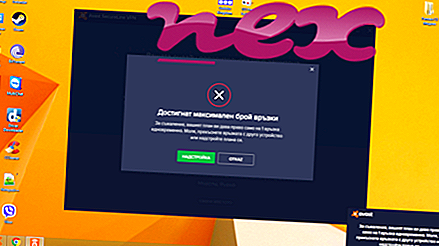กระบวนการที่เรียกว่า NeroCheck เป็นของซอฟต์แวร์ Ahead Software Gmbh NeroCheck หรือ Nero AG NeroCheck หรือ Nero 7 Ultra Edition โดย Ahead Software Gmbh (www.nero.com) หรือ Nero AG (nero.com)
คำอธิบาย: NeroCheck.exe ไม่จำเป็นสำหรับ Windows และมักจะทำให้เกิดปัญหา NeroCheck.exe อยู่ในโฟลเดอร์ C: \ Windows \ System32 หรือบางครั้งอยู่ในโฟลเดอร์ย่อยของ C: \ Windows ขนาดไฟล์ใน Windows 10/8/7 / XP คือ 155, 648 ไบต์
โปรแกรมมีหน้าต่างที่มองเห็นได้ มีการโหลดแอปพลิเคชันในระหว่างกระบวนการบูต Windows (ดูที่คีย์รีจิสทรี: MACHINE \ Run) ไฟล์นี้ไม่ใช่ไฟล์ระบบ Windows NeroCheck.exe สามารถบันทึกคีย์บอร์ดและอินพุตเมาส์ได้ ดังนั้นคะแนนความปลอดภัยทางเทคนิคจึงเป็น อันตราย 21% ; แต่คุณควรเปรียบเทียบคะแนนนี้กับรีวิวจากผู้ใช้
- ถ้า NeroCheck.exe อยู่ในโฟลเดอร์ย่อยของ "C: \ Program Files \ Common Files" การจัดอันดับความปลอดภัยเป็น อันตราย 2% ขนาดไฟล์ 155, 648 ไบต์ (45% ของเหตุการณ์ทั้งหมด), 570, 664 ไบต์หรือ 153, 136 ไบต์ โปรแกรมมีหน้าต่างที่มองเห็นได้ ซอฟต์แวร์เริ่มต้นเมื่อ Windows เริ่มทำงาน (ดูที่คีย์รีจิสทรี: MACHINE \ Run) ไฟล์นี้ไม่ใช่ไฟล์หลักของ Windows สามารถถอนการติดตั้งซอฟต์แวร์ในแผงควบคุมได้ ไฟล์นี้เป็นไฟล์ที่ลงนามใน Verisign ไฟล์ NeroCheck.exe มีการเซ็นชื่อแบบดิจิทัล NeroCheck.exe สามารถบันทึกคีย์บอร์ดและอินพุตเมาส์ได้
ข้อมูลภายนอกจาก Paul Collins:
- "NeroFilterCheck" สามารถเรียกใช้เมื่อเริ่มต้นขึ้น เกี่ยวข้องกับซอฟต์แวร์เขียนซีดี "Nero Burning Rom" ตรวจสอบปัญหาไดรเวอร์
สำคัญ: มัลแวร์บางตัวปลอมตัวเป็น NeroCheck.exe โดยเฉพาะเมื่อ ไม่ อยู่ในโฟลเดอร์ C: \ Windows \ System32 ดังนั้นคุณควรตรวจสอบกระบวนการ NeroCheck.exe บนพีซีของคุณเพื่อดูว่าเป็นภัยคุกคามหรือไม่ เราขอแนะนำ Security Task Manager สำหรับตรวจสอบความปลอดภัยของคอมพิวเตอร์ของคุณ นี่คือหนึ่งในตัวเลือก อันดับต้น ๆ ของ The Washington Post และ PC World
คอมพิวเตอร์ที่สะอาดและเป็นระเบียบเป็นข้อกำหนดสำคัญสำหรับการหลีกเลี่ยงปัญหากับ NeroCheck นี่หมายถึงการเรียกใช้สแกนหามัลแวร์ทำความสะอาดฮาร์ดไดรฟ์โดยใช้ 1 cleanmgr และ 2 sfc / scannow ถอนการติดตั้ง 3 โปรแกรมที่คุณไม่ต้องการอีกต่อไปตรวจสอบโปรแกรม Autostart (ใช้ 4 msconfig) และเปิดใช้งาน Windows 5 Automatic Update โปรดจำไว้เสมอว่าต้องทำการสำรองข้อมูลเป็นระยะหรืออย่างน้อยก็เพื่อตั้งจุดคืนค่า
หากคุณประสบปัญหาจริงลองนึกถึงสิ่งสุดท้ายที่คุณทำหรือสิ่งสุดท้ายที่คุณติดตั้งไว้ก่อนที่ปัญหาจะปรากฏเป็นครั้งแรก ใช้คำสั่ง 6 resmon เพื่อระบุกระบวนการที่ทำให้เกิดปัญหาของคุณ แม้สำหรับปัญหาร้ายแรงแทนที่จะติดตั้ง Windows ใหม่คุณจะซ่อมการติดตั้งได้ดีกว่าหรือสำหรับ Windows 8 และรุ่นที่ใหม่กว่าการใช้คำสั่ง 7 DISM.exe / Online / Cleanup-image / Restorehealth สิ่งนี้ช่วยให้คุณซ่อมแซมระบบปฏิบัติการโดยไม่สูญเสียข้อมูล
เพื่อช่วยคุณวิเคราะห์กระบวนการ NeroCheck.exe บนคอมพิวเตอร์ของคุณโปรแกรมต่อไปนี้ได้รับการพิสูจน์แล้วว่ามีประโยชน์: Security Task Manager แสดงการทำงานของ Windows ทั้งหมดรวมถึงกระบวนการที่ซ่อนอยู่เช่นการตรวจสอบแป้นพิมพ์และเบราว์เซอร์หรือรายการ Autostart การจัดอันดับความเสี่ยงด้านความปลอดภัยที่ไม่ซ้ำกันบ่งชี้ถึงโอกาสของกระบวนการที่อาจเป็นสปายแวร์มัลแวร์หรือโทรจัน B Malwarebytes Anti-Malware ตรวจจับและกำจัดสปายแวร์แอดแวร์โทรจันคีย์ล็อกเกอร์มัลแวร์และตัวติดตามจากฮาร์ดไดรฟ์ของคุณ
ไฟล์ที่เกี่ยวข้อง:
lvprcsrv.exe epowersvc.exe avgsvca.exe NeroCheck.exe mfefire.exe steelseriesengine3.exe msohevi.dll serviceloader.exe rtkaudioservice64.exe wrsa.exe avgwdsvc.exe